Видеорегистратор AZDOME M550, 3 канала

ОБСЛУЖИВАНИЕ
- Предмет не как в описании?
- Поврежден или неисправен?
- Пропавшие предметы?
- Какие-то проблемы?

ГАРАНТИЯ И ПОДДЕРЖКА КЛИЕНТОВ
Мы предоставляем 12-месячную ограниченную гарантию на ваш продукт с даты покупки, чтобы не было дефектов материалов и изготовления. По вопросам, поддержке или гарантийным претензиям обращайтесь к нам по адресу help@azdome.hk с вашим номером заказа. ВАЖНО: Для любого гарантийного обслуживания требуется подтверждение первоначальной покупки (также принимается квитанция об онлайн-заказе). AZ DOME может предоставлять послепродажное обслуживание только продуктов, приобретенных непосредственно у AZDOME. Если вы приобрели у другого продавца, свяжитесь с ним напрямую по вопросам обслуживания или гарантии.

ТЕХНИЧЕСКИЕ ХАРАКТЕРИСТИКИ
| Модель | МСС0 |
| Размер экрана | 3.19 дюймовый |
| апертура | F=8 |
| Цвет | Black |
| Язык | Английский/ El:zis: /Deutsch/ Fran ais /Espanol/ Italiano/ PycCK1-11-1.etc |
| Разрешение фотографии | 2M / 5M / 8M / 12M |
| Формат фотографии | JPG |
| Видеокодек | Н.264, МП4 |
|
Разрешение видео |
UHD=3840×2160 QHD=2K=2560xl440 FHD=l920xl080
ТОЛЬКО передняя камера: UHD P30; QHD P30; Full HD P30 Передняя и задняя камера: UHD P30 + FHD P30; QHD P30+FHD P30; FHD-P30+FHD-P30
Фронтальная камера и камера в салоне: QHD P30+FHD P30; FHD-P30+FHD-P30 Передняя, салонная и задняя камера: 2K P30+FHD P30+FHD P30; FullHD-P30+FHD-P30+FHD-P30 |
| GPS-трек | Поддержка |
|
G-сенсор |
Встроенный |
|
Циклическая запись |
Поддержка |
| Определение движения | Поддержка |
| Wi-Fi | Поддержка |
| Режим парковки | Поддержка (работает ТОЛЬКО при подключенном проводном комплекте) |
| Micro SD карта | Максимальная поддержка 512 ГБ (Classl0 или выше,
Высокоскоростной) |
| Немного | Поддержка |
| Динамик | Поддержка |
|
Батарея |
Встроенный суперконденсатор
(Для запоминания времени используется только литий-металлическая батарея емкостью 1 мАч) |
| Интерфейс питания | СВ/2.СА |
| Рабочая температура | от -20°C до 70°C (от -4°F до 158″F) |
ДИАГРАММА ИЗДЕЛИЯ

- экран
- Кабина Камера
- Питания
- UP
- OK
- Немного
- Сброс
- режим
- USB порт зарядки
- Порт задней камеры
- вниз
- Динамик
- Слот для микро SD-карты
- Камера заднего вида

- Индикатор карты Micro SD
- Определение движения
- GPS-индикатор
- Монитор парковки
- WDR
- Немного
- Дата / время
- Индикатор Wi-Fi
- Индикатор заряда батареи
- Индикатор записи
- Таймер циклической записи
- Экспозиция
- Разрешение видео
- Живая скорость
КЛАВИШИ И ФУНКЦИИ


УСТАНОВКА ВИДЕОРЕГИСТРАТОРА

- Вставьте карту Micro SD в слот Micro SD видеорегистратора и отформатируйте карту Micro SD. (Примечание: пожалуйста, используйте фирменную высокоскоростную карту Micro SD, класс U3 10 или выше)
- Правильно соедините магнитный кронштейн и M550, чтобы обеспечить надежное соединение.
- Заглушите двигатель автомобиля.
- Прикрепите магнитный кронштейн вместе с камерой к лобовому стеклу.
- Подключите USB-кабель для зарядки к порту мини-USB магнитного кронштейна. Протяните кабель вдоль края ветрового стекла. Спрячьте швы и дотяните его до USB-порта автомобильного зарядного устройства. Обязательно держите его подальше от зоны подушки безопасности.
- Подключите камеру салона и камеру заднего вида и отрегулируйте видеорегистратор так, чтобы объектив находился на одном уровне с землей.
- Запустите двигатель, чтобы проверить, правильно ли работает видеорегистратор. Примечание: Передняя + кабина + задняя камера будут записывать одновременно, а видео будут храниться отдельно на карте Micro SD.
- Установка камеры заднего вида автомобиля
Вот три бывшихamples о том, куда направить провод задней камеры.

- Выберите ровное и центральное место рядом с номерным знаком lamp в задней части автомобиля для установки камеры.

- Прикрепите ленту к кронштейну камеры, чтобы удерживать камеру в нужном положении при установке, и просверлите два небольших отверстия: одно для первого винта, второе для пропуска кабеля камеры заднего вида.
 Используйте отвертку, чтобы закрепить первый винт, оставив винт достаточно ослабленным, чтобы отрегулировать камеру.
Используйте отвертку, чтобы закрепить первый винт, оставив винт достаточно ослабленным, чтобы отрегулировать камеру.

- Вставьте провод камеры через предназначенное для этого отверстие, проверив положение установки.
- Отметьте место, подходящее для второго винта, и просверлите для него небольшое отверстие.
- Закрепите второй винт и надежно затяните оба винта.

- После завершения установки подключите заднюю вилку к интерфейсу задней камеры регистратора и подключите красную обратную линию на удлинительной линии задней камеры к положительному полюсу на заднем фонаре.

- Отрегулируйте положение объектива, чтобы убедиться, что объектив находится на одном уровне с землей.
- Запустите двигатель и убедитесь, что машина установлена правильно.
ИСПОЛЬЗОВАНИЕ РЕГИСТРАТОРА
- Автоматическое включение / выключение питания:
- Подключите автомобильное зарядное устройство и видеорегистратор.
- Вставьте другой конец автомобильного зарядного устройства в гнездо прикуривателя автомобиля.
- Когда двигатель автомобиля включен, видеорегистратор включится и автоматически начнет запись. Когда ключ автомобиля поворачивается в положение LOCK, видеорегистратор автоматически сохраняет запись и выключается в течение нескольких секунд.
- Ручное включение/выключение питания
- Включение вручную: нажмите кнопку питания один раз.
- Чтобы выключить устройство вручную: нажмите и удерживайте кнопку питания не менее 2 секунд.
Примечание: 12-вольтовая розетка некоторых грузовиков/автомобилей всегда ГОРЯЧАЯ, что означает, что она обеспечивает постоянную мощность, даже когда автомобиль выключен: ВЫКЛЮЧЕН и ЗАБЛОКИРОВАН. Если это относится к вашему автомобилю, функция автоматического включения/выключения II не будет работать. И если вы оставите камеру 1: непрерывную запись, когда автомобиль выключен, то это разрядит аккумулятор вашего автомобиля / грузовика, и вам может не хватить: энергии, чтобы завести машину в следующий раз. Чтобы исправить эту ситуацию, вы можете сделать один из двух вариантов.
- Подключите видеорегистратор к блоку предохранителей вашего автомобиля с помощью комплекта IAZDOME S3-LeadAuto TriggerHardwire Kit.
- Измените соединение в блоке предохранителей для вашей розетки на розетку I, которая подает питание только тогда, когда ключ от машины 1s повернут в положение ACC или ON.
ИСПОЛЬЗОВАНИЕ ФУНКЦИИ WiFi

Примечание: Вы можете просматривать карту с GPS-треком только после того, как загрузите видео на свой телефон.
Что такое функция Wi-Fi?
Функция Wi-Fi была разработана таким образом, чтобы вы могли подключить видеорегистратор к своему смартфону по беспроводной связи и мгновенно получать доступ к своим записям с видеорегистратора. Здесь вы можете view, легко загружайте и делитесь своими видео с друзьями и семьей. Точно так же, как вы подключаете динамик Bluetooth к смартфону для воспроизведения музыки по беспроводной сети, видеорегистраторы используют сигнал WiFi (вместо Bluetooth) для сопряжения смартфона с AZ DOME MSS0.
Что такое диапазон Wi-Fi?
Диапазон сигнала WiFi составляет около 0 футов, когда в середине нет препятствий. Обратите внимание, что, как и в домашней сети Wi-Fi, сигнал Wi-Fi не может быть за пределами вашего дома, точно так же диапазон Wi-Fi составляет 0 футов от этого небольшого устройства.
Могу ли я удаленно смотреть видео или видеонаблюдение вокруг моей машины?
НЕТ. Видеорегистратор AZ DOME M550 НЕ предназначен для трансляции footage через облако или Интернет. Это НЕ облако или IP-камера, и она НЕ предназначена для этого. Вы можете получить живое видео и footage в приложении AZ DOME M550, пока вы находитесь в пределах 0 футов от видеорегистратора.
Загрузка приложения AZDOME на телефон
- Найдите «AZ DOME» в App Store или Google Play Store, чтобы найти последнюю версию приложения, а затем загрузите и установите его. 2. Включите WiFi камеры: нажмите и удерживайте кнопку «Вниз» для
- секунд, чтобы включить режим WiFi.
- Включите WiFi на телефоне и подключитесь: перейдите в «Настройки телефона» > «WiFi» > «Выберите WiFi камеры» (имя WiFi SSID: M550_ac64cfe6792d, ПАРОЛЬ: 12345678).
- Откройте приложение AZ DOME и нажмите «Проверить видео в реальном времени».
Настройки➔ Нажмите «Беспроводная передача данных» —-> Выберите «WLAN» ➔ Вернитесь в приложение AZ DOME, затем нажмите «ОК» для другого приглашения системы. Нажмите «Проверить видео в реальном времени», и вы увидите живое видео с видеорегистратора в приложении AZ DOME при успешном подключении. Затем продолжайте изучать приложение с этого момента.
Пожалуйста, обратите внимание:
Вы должны выбрать «WLAN» в настройках приложения AZ DOME: Настройки —-> Прокрутите вниз, чтобы найти и нажать «AZ DOME» —-> Нажмите «Беспроводная передача данных» —-> Выберите «WLAN».
Или вам нужно отключить «Сотовые данные» в настройках AZ DOME APP: Настройки —-> Прокрутите вниз, чтобы найти и нажмите
«AZ DOME»—-> отключить «Сотовые данные». Вы также можете попробовать отключить службу eel I u la r недавно и снова попробовать подключиться к камере.
Для телефонов Android:
Есть один дополнительный шаг, который вам придется сделать в первый раз. Как только вы подключитесь к WiFi M550, он скажет «Нет Интернета». Что хорошо. Подождите около 10-15 секунд, пока не увидите показанное ниже всплывающее окно или уведомление. Вам просто нужно нажать на всплывающее уведомление, которое появится через несколько секунд, чтобы выбрать, что вы все еще хотите оставаться на связи, даже если нет Интернета. Как только вы выберете этот OK, вы готовы к работе.
Пожалуйста, свяжитесь с нами, если вам нужна помощь.

Для iPhone

Функция
Настройки видео
Постановления
Разрешить выбор желаемого разрешения видео и fps (кадров в секунду). Видео с более высоким разрешением и FPS обеспечивают более плавное видео, но также требуют больше места для хранения. Разрешение видео ТОЛЬКО для записи с ПЕРЕДНЕЙ камеры.
Циклическая запись — Выкл./lmin/3mins (по умолчанию)/5mins
На: Здесь выберите длину (3/5/XNUMX мин) каждого видеоклипа для циклической записи. Эта функция позволяет видеорегистратору вести непрерывную запись. Обратите внимание: видеорегистратор будет удалять самые старые записи. files автоматически, когда карта памяти заполняется, чтобы можно было продолжать запись снова и снова.
Зеркало задней камеры – Вкл. (по умолчанию)/Выкл.
Вкл.: экран видеорегистратора будет отображаться в зеркальном отображении и должен соответствовать вашей задней части.view зеркало.
Интервальная съемка – Выкл. (по умолчанию)/Вкл.
Вкл.: Видеорегистратор может поддерживать более длительный период работы при уменьшении видеосигнала. file размер. видео files будут воспроизводиться на высокой скорости при воспроизведении.
Запись аудио Вкл. (по умолчанию)/Выкл.
On: Видео звучит.
Олф: Это видео без звука.
WDR вкл./выкл. (по умолчанию)
Широкий динамический диапазон (WDR) обрабатывает изображения, чтобы обеспечить четкую запись при ярком и темном свете. Это позволяет видеорегистратору объединять несколько изображений с разными уровнями яркости для создания одного превосходного изображения.
Частота S0HZ/ G0HZ (по умолчанию)
В соответствии с этой спецификацией11 источника питания, используемой в вашей стране. G0HZ-IJsed i11 USA, Nori Ii America!,0HZ Используется в Европе, большинстве азиатских стран.
G-сенсор Выкл./ Высокий/ Средний (по умолчанию)/ Низкий
G-сенсор представляет собой 3-осевой ударный гравитационный акселерометр, предназначенный для обнаружения физических и гравитационных сил на видеорегистраторе. После срабатывания G-сенсора из-за физического или гравитационного воздействия на камеру текущее видео file будет заблокирован как аварийный file поэтому он не будет удален функцией циклического цикла.
Exposure +2.0,+5/3,+4/3,+1.0,+2/3,+1/3,+0.0(Default)/-1/3, 2/3,-1.0,-4/3,-5/3,-2.0
Чтобы отрегулировать настройку экспозиции видео для более яркого или более темного видео в соответствии с вашими предпочтениями.
Режим воспроизведения
Обычное видео: 11 это видео files I ha видео file сохраняется в режиме циклической записи. Заблокированное видео Это видео files что видеорегистратор блокирует текущий fileс после того, как машина в шоке.
Изображение: фотографии, сделанные в режиме фото.
Парк Монитор
Эта функция будет работать ТОЛЬКО при правильной установке 3-проводного комплекта AZDOME, выходной ток которого должен достигать 2.5 А. Затем выберите [Подключено] и выберите режим парковки. Этот режим парковки имеет три варианта на выбор.
Режим замедленной парковки:
- Когда вы выключите двигатель автомобиля и повернете ключ в положение блокировки. Затем камера ОСТАНОВИТ непрерывную видеозапись и автоматически перейдет в режим покадровой записи кадров в секунду.
- Теперь, пока записывается этот таймлапс, если кто-то ударит вашу машину, и если удар достигнет установленного уровня G-сенсора, камера остановит покадровое видео> затем она начнет записывать 1-минутное непрерывное видео, сохраните и заблокируйте это видео в папке EMR> затем вернитесь к записи таймлапса 1fps.
- Теперь, когда вы в следующий раз заведете машину, камера автоматически остановит режим замедленной парковки. Затем он автоматически перейдет в нормальный видеорежим, чтобы начать непрерывную видеозапись.
Режим парковки при обнаружении движения:
- Когда вы выключите двигатель автомобиля и повернете ключ в положение блокировки. Затем камера ОСТАНОВИТ непрерывную видеозапись и перейдет в режим обнаружения движения, камера останется включенной и бездействующей, но ЖК-дисплей выключится через 1 мин.
- Теперь камера будет записывать только 30 секунд видео, когда обнаруживает движение в единственном переднем объективе камеры, а затем она будет записывать до тех пор, пока не будет обнаружено движение.
- Теперь, когда камера остается в режиме обнаружения движения, если кто-то ударит вашу машину и если удар достигнет установленного уровня G-сенсора, камера прекратит режим обнаружения движения > затем она начнет записывать 1-минутное непрерывное видео, сохраните и заблокируйте это видео в папке EMR>, затем вернитесь в режим обнаружения движения.
- Теперь, когда вы в следующий раз заведете машину, камера автоматически остановит режим парковки при обнаружении движения и автоматически вернется в обычный режим видео, чтобы начать непрерывную видеозапись.
Режим парковки обнаружения столкновений:
- Когда вы выключите двигатель автомобиля и повернете ключ в положение блокировки. Затем камера ОСТАНОВИТ непрерывную видеозапись и перейдет в режим обнаружения столкновений, и камера
выключить. - Теперь, пока камера находится в режиме обнаружения столкновений, если кто-то ударит вашу машину, и если удар достигнет установленного уровня G-сенсора, камера включится> затем она начнет записывать 1-минутное непрерывное видео, сохраните и заблокируйте это видео в папке EMR> камера выключится.
- Теперь, когда вы в следующий раз заведете машину, камера автоматически вернется в обычный режим видео, чтобы начать непрерывную видеозапись. Примечание: Для использования этой новой функции требуется специально разработанный комплект AZDOME с 3 проводами. Вы можете приобрести отдельно, связавшись с нашей электронной почтой «help@azdome.hk
Настройки даты / времени
Сначала необходимо установить часовой пояс, установив путь: [Системные настройки-Часовой пояс]. Затем установите местную дату и время.
Stamp-выкл/вкл{по умолчанию)
Время Stamp/GPS ул.amp/Скорость ул.amp, когда на ул.amp информация будет показана на видео или фото.
Micro SD карта
Напоминание о формате хранения: После выбора продолжительности времени и включения этой функции на видеорегистраторе появится всплывающее окно «Отформатируйте SD-карту», чтобы избежать слишком большого количества заблокированных files использовать циклическую запись
Формат SD-карты: SD-карта должна быть отформатирована при первой установке в видеорегистратор. Процесс форматирования гарантирует, что карта file системный формат оптимизирован для камеры.
Информация о хранилище: Чтобы проверить использование карты памяти, регулярно форматируйте карту памяти, чтобы убедиться, что на ней достаточно свободного места.
Язык-многоязычный, английский по умолчанию.
Позвольте выбрать желаемый язык для системы видеорегистратора.
Настройки системы
Напоминание об усталости во время вождения — выкл. по умолчанию)/1 час/2 часа/4 часа После выбора продолжительности времени и включения этой функции видеорегистратор будет издавать предупреждающие звуки.
Единица скорости-км/ч (по умолчанию)/миль/ч
Звуковой сигнал-вкл.(по умолчанию)/выкл.
Для включения/выключения или регулировки звука клавиш.
Экранная заставка выкл./1 мин. (по умолчанию)/3 мин./5 мин.
Вкл.: Мозаичный экран станет черным через 1/3/5 минут бездействия, пока видеорегистратор включен/записывается.
ИК-светодиод — Авто (по умолчанию)/ночной режим/дневной режим
Функция работает на камере салона.
Часовой пояс Настройка UTC/GMT+12 на UTC/GMT-12, по умолчанию GMT +8
Перед настройкой даты/времени сначала установите местный часовой пояс в соответствии с вашим местоположением, а затем нажмите «ОК» для подтверждения. Часовой пояс не будет меняться автоматически при переходе на летнее/зимнее время, пожалуйста, настройте его вручную в это время.
Настройки по умолчанию
Разрешить восстановление всех настроек до заводских настроек по умолчанию.
Информация о GPS
Проверьте номер спутника/долготу/широту/скорость.
информация
Ио проверяет текущую прошивку в тире заработает. Эта необходимая информация понадобится вам, чтобы проверить, доступна ли более новая версия микропрограммы для обновления. Пожалуйста свяжитесь help@azdome.hk для последней прошивки.
МЕТОД УСТАНОВКИ ДАТЫ/ВРЕМЕНИ
- Перейдите в [Системные настройки], выберите [Часовой пояс], выберите местный часовой пояс и нажмите OK.
- Нажмите M, чтобы выйти, выберите [Дата/время], установите местную дату/время и нажмите OK.


ОБНОВЛЕНИЕ ПРОШИВКИ
- Отформатируйте карту памяти в видеорегистраторе.
- Загрузите новую последнюю прошивку на свой компьютер с http://www.azdome.hk/downloads.html
- Скопируйте «.bin» files на карту памяти.
- Вставьте карту памяти с прошивкой fileв камеру.
- Подключите к источнику питания и нажмите кнопку POWER один раз. Обновление прошивки может занять до 1 или 2 минут. После обновления прошивки камера включится автоматически.

GPS-трек
GPS-плеер AZDOME
- Перейдите к нашей webсайт www.azdome.hk/downloads скачать AZ DOME Player (для Windows или macOS);
- Установите AZDOME Player на свой ноутбук, фото как показано ниже;
- Широта, долгота и скорость будут встроены в видео.

FAQ
Ql: Камера часто включается/выключается автоматически?
Держите камеру подключенной к сети. Перезагрузите камеру в меню или нажмите кнопку RESET (расположенную внизу) ОДИН РАЗ кончиком ручки или скрепкой. Вы также можете попробовать обновить прошивку еще раз, чтобы посмотреть, решит ли это проблему. Если это все еще не работает, пожалуйста, СВЯЖИТЕСЬ С НАМИ.
Q2: Ошибка/сообщение «Карта заполнена»
Отформатируйте карту, зайдя в системные настройки> форматировать> OK> выберите «Форматировать»> OK. Затем перейдите в «Настройки видеорежима»> «Циклическая запись»> выберите «I-min», «3-min» или «5-min». Это позволит включить функцию циклического цикла, и запись будет продолжаться снова и снова. ПРИМЕЧАНИЕ: Форматирование удалит все данные с карты памяти.
Q3: Мое самое старое видео fileс отсутствуют?
Ваш видеорегистратор AZ DOME имеет циклическую запись. Когда он установлен на 1, 3 или 5 минут, он удалит самые старые files и запись новее files снова и снова, когда карта памяти fu II. Для повторного тестирования: правильно установите дату и время, затем отформатируйте карту памяти, затем снова выполните тест непрерывной записи и проверьте наличие всех видео.
Q4: Камера нагревается?
Это нормально, если ваша камера слегка нагревается. Из-за высокой скорости записи видео видеорегистратор может нагреваться во время использования. (не более 158°F/70°C).
Q5: Видео нечеткое?
Убедитесь, что объектив камеры чист, а на ветровом стекле нет грязи или жира. Если объектив не в фокусе, заранее приносим извинения. Это может быть производственный брак. Пожалуйста, отправьте нам электронное письмо со скриншотом или какample видео, чтобы мы могли решить эту проблему как можно скорее.
Q6: Камера зависает/зависает или вылетает?
Ребята, пожалуйста, ДОВЕРЬТЕСЬ НАМ. Если ваша камера зависает, зависает или НЕ записывает видео через несколько секунд и т. д. во время работы: тогда это проблема с картой памяти. Либо вы используете НЕПРАВИЛЬНУЮ, ПОДДЕЛЬНУЮ или ПЛОХУЮ карту памяти. (Пожалуйста, помните о подделках. Если вы приобрели карту памяти на eBay или у любого стороннего продавца в Интернете, то, скорее всего, это подделка, даже если она выглядит совершенно настоящей. Пожалуйста, доверьтесь нам. Мы продали Тысячи видеорегистраторов AZDOME, и они НЕ отстают, мы поддерживаем наш продукт и проводим всестороннее тестирование. Некоторые клиенты просто думают, что камера плохая или нестабильная, но это НЕ так. Это проблема с картой памяти. Пожалуйста, СВЯЖИТЕСЬ США, и мы стремимся решить эту проблему для вас как можно скорее
Q7: Камера автоматически блокирует много видео?
Убедитесь, что вы изменили настройки G-сенсора. Если вы выберете более высокую настройку, она может срабатывать даже при меньшем ударе. Этот параметр зависит от типа автомобиля или грузовика, которым вы управляете, и от того, насколько сильную вибрацию создает ваш автомобиль/грузовик в зависимости от подвески и дорожных условий.
Q8: Камера показывает «Ошибка памяти или вставьте карту Micro SD», хотя карта памяти уже установлена в камеру?
- Пожалуйста, убедитесь, что карта памяти имеет класс не ниже 10, U3 и приобретена у надежного поставщика, такого как Walmart, Target, Best Buy, Ship & Sold by Amazon и т. д. (в Интернете много поддельных карт, помните, если это дешево , это подделка.)
- Теперь зайдите в системные настройки камеры и отформатируйте карту памяти. (перед форматированием карты памяти обязательно сделайте резервную копию видео.) После форматирования карты памяти нажмите и удерживайте кнопку питания, чтобы выключить камеру. Теперь отсоедините кабель питания и снова подключите кабель питания, теперь камера должна автоматически включиться и начать запись.
- Если вы по-прежнему получаете ту же ошибку, давайте переключим режим камеры в режим ФОТО, ДОЛГИМ НАЖАТИЕМ в течение 2 секунд кнопку «M». Находясь в РЕЖИМЕ ФОТО, нажмите кнопку OK, чтобы сделать снимок.
- Если вы слышите звук затвора >, значит, с вашей камерой все в порядке. Замените карту памяти.
- Если вы по-прежнему получаете то же сообщение об ошибке карты памяти, значит, модуль карты памяти вашей камеры вышел из строя. Пожалуйста свяжитесь с нами.
ОТКАЗ ОТ ОТВЕТСТВЕННОСТИ
Видео/фотографии, сделанные автомобильным видеорегистратором, предназначены только для справки, мы не несем никакой ответственности из-за потери данных в нештатных обстоятельствах. Специальная версия: Устройство будет записывать files в нормальном состоянии записи. Но в следующей ситуации это приведет к files повреждены или утеряны;
- Если вытащить TF-карту в состоянии записи, финальное видео files будет поврежден или утерян.
- Если в статусе записи есть незаконное затемнение, финальное видео files будет поврежден или утерян.
- Если есть деструктивная коллизия в статусе записи, видео и аудио files будет поврежден или утерян.
- Если в состоянии записи происходит деструктивное столкновение, приводящее к отсоединению карты памяти, видео и аудио files будет поврежден или утерян.
ВНИМАНИЕ
Этот продукт соответствует требованиям к радиоинтерфейсам Европейского сообщества. Этот символ означает, что изделие нельзя выбрасывать как бытовые отходы, его следует доставить в соответствующее учреждение, а переработка помогает защитить природные ресурсы, здоровье человека и окружающую среду. Для получения дополнительной информации об утилизации и переработке этого продукта обратитесь в местный муниципалитет, в службу утилизации или в магазин, где вы приобрели этот продукт. FC Изменения или модификации, явно не одобренные стороной, ответственной за соответствие требованиям, могут привести к аннулированию права пользователя на эксплуатацию оборудования. Это оборудование было протестировано и признано соответствующим ограничениям для цифровых устройств класса B в соответствии с частью 15 правил FCC. Эти ограничения предназначены для обеспечения разумной защиты от вредных помех при установке в жилых помещениях. Это оборудование генерирует, использует и может излучать радиочастотную энергию и, если оно не установлено и не используется в соответствии с инструкциями, может создавать вредные помехи для радиосвязи. Однако нет гарантии, что помехи не возникнут в конкретной установке. Если это оборудование создает вредные помехи для радио- или телевизионного приема, что можно определить, выключив и включив оборудование, пользователю рекомендуется попытаться устранить помехи одним или несколькими из следующих способов:
- Изменить ориентацию или местоположение приемной антенны.
- Увеличьте расстояние между оборудованием и приемником.
- Подключить оборудование к розетке в цепи, отличной от той, к которой подключен приемник.
- Обратиться за помощью к дилеру или опытному радио / ТВ технику.
Это устройство соответствует требованиям части 15 правил FCC. Эксплуатация возможна при соблюдении следующих двух условий:
- Это устройство не должно вызывать вредных помех, и
- это устройство должно принимать любые принимаемые помехи, включая помехи, которые могут вызвать нежелательную работу. Это оборудование соответствует ограничениям по радиационному излучению FCC.
Документы / Ресурсы
Решил я, прикупить себе видеорегистратор. Как-то наткнулся на видео из ютуба, вроде по качеству меня устроило, было бы конечно круто, если ещё присутствовало 60 фпс, но да ладно. Это не реклама. Вообще хотел брать из своего города только, но по акции с промокодами на 11.11 выдало со скидкой 4700р. Заказал со складов Китая, но пришло за 4 дня, видимо с российский отправили. В общем че мусолить, вот посмотрите, мне зашло.
Мне есть с чем сравнить и по плюсам быстренько пробегусь:
— Относительно за свои деньги приемлемое качество, как днем, так и ночью.
— Есть возможность подключиться через Wi-Fi и скачать все на смартфон.
— Удобно снимать с кронштейна(на магните), это для тех кто зимой регик заносил домой, я этим не страдаю.
— Флешка на 64gb в комплекте, многие жалуются в отзывах, что с мелким объемом приходит, но мне повезло и пришло ровно на 60gb. Все пишет на нее на ура.
— Одной кнопкой можно переключаться на заднюю камеру, если ее установить под номерной знак, можно использовать на парковках, но я так делать не стал, так как слишком вычурно там выглядит, может teyes ещё поставлю, посмотрим.
— Много ещё всякий кронштейнов, липучек для установки камеры.
Минусы:
— Огромная камера заднего вида.
— Нет 60 fps.
— Не совсем адекватно подключается через Wi-Fi, необходимо отключать мобильный интернет, на андроиде по крайней мере так.
В общем вот так получилось, провода проложил через крышку датчика дождя и вдоль стоек, само питание сделал в прикуриватель под магнитолой, а провод вывел через юбку рычага КПП, у меня там как раз дырка была xD.



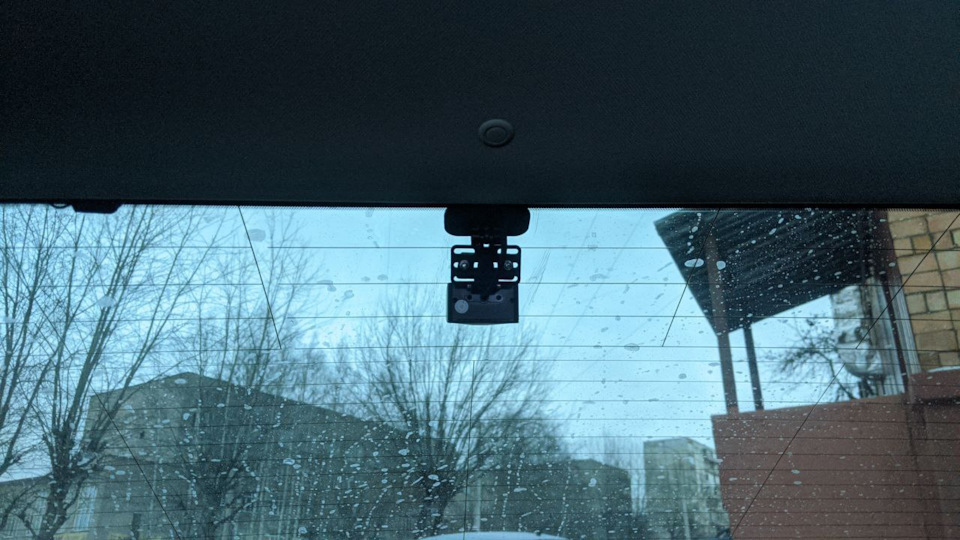

Ссылка на камеру
Цена вопроса: 4 704 ₽
Доставка
Общее расчетное время, необходимое для получения заказа, показано ниже:
- Вы размещаете свой заказ
- (Время обработки)
- Мы отправляем ваш заказ
- (Время доставки)
- Доставка!
Общее расчетное время доставки
Общее время доставки рассчитывается с момента размещения вашего заказа до момента его доставки. Общее время доставки разбито на время обработки и время доставки.
Время обработки: Время, необходимое для подготовки вашего(их) товара (ов) для отправки из нашего склада. Это включая подготовку ваших товаров, проверку качества и упаковку для отправки.
Время доставки: Время нужно вашему(им) товару(ам) для отправления из нашего склада в вашего назначения.
Рекомендуемые способы доставки для вашей страны/региона приведены ниже:
Доставка до:
Отправка из
Этот склад не может быть отправлен к вам.
| Метод(ы) доставки | Срока доставки | Информация о треке |
|---|
Примечание:
(1) Время доставки, указанное выше, относится к расчетному времени рабочих дней, которое будет отправлена после отправки заказа.
(2) Рабочие дни не включают субботу/воскресенье и любые праздничные дни.
(3) Эти оценки основаны на нормальных обстоятельствах и не являются гарантией сроков доставки.
(4) Мы не несем ответственности за сбои или задержки в доставке в результате любого форс-мажорного события, такого как стихийное бедствие, непогоды, войны, таможенные вопросы и любые другие события, находящиеся вне нашего прямого контроля.
(5) Ускоренная доставка не может использоваться для адресов PO Box
Способ оплаты
Мы поддерживаем следующие способы оплаты.Нажмите, чтобы получить дополнительную информацию, если вы не уверены в способах оплаты.
*В настоящее время мы предлагаем COD платежи для Саудовской Аравии, Объединенных Арабских Эмиратов, Кувейта, Омана, Бахрейна, Таиланда, Сингапура, Малайзии, Филиппин, Индонезии. Мы отправим код подтверждения на ваш мобильный телефон, чтобы подтвердить правильность ваших контактных данных. Пожалуйста, убедитесь, что вы следуете всем инструкциям, содержащимся в сообщении.
*Оплата с рассрочкой (кредитная карта) или Boleto Bancário доступна только для заказов с доставкой в Бразилии.

